WordPress에 PDF 파일을 업로드하는 방법
게시 됨: 2022-06-13WordPress 미디어 유형과 관련하여 가장 큰 관심은 이미지와 비디오입니다. 이것은 의미가 있지만 다시 고려하고 싶은 가치 있고 유용한 파일 형식인 PDF(Portable Document Format)를 놓치고 있습니다. 좋은 소식은 PDF 파일을 WordPress에 업로드하고 표시하는 것이 간단하다는 것입니다.
이제 블록 편집기는 많은 WordPress 웹사이트에서 흔히 볼 수 있습니다. PDF 업로드 및 표시와 관련하여 더 쉬운 시간을 보낼 수 있습니다. 사실, 이 프로세스는 예전에는 없었지만 다른 미디어 유형과 더 일치합니다. 그러나 플러그인은 종종 더 많은 기능 세트와 구현으로 기능을 수행할 수 있습니다.
이 튜토리얼을 통해 우리는 PDF 파일을 WordPress에 업로드하는 방법을 보여줄 것입니다. 이것이 새로운 개념이라면 사이트에서 PDF를 사용할 때의 이점에 대해 설명하는 첫 번째 섹션을 확인하십시오.
PDF 파일을 WordPress에 업로드하려는 이유
많은 경우에 PDF 파일은 이미 완전한 문서입니다. 서식 있는 텍스트와 미디어를 사용하여 주제를 캡슐화하므로 PDF가 표시되고 읽는 방식을 유지하려는 경우가 많습니다.
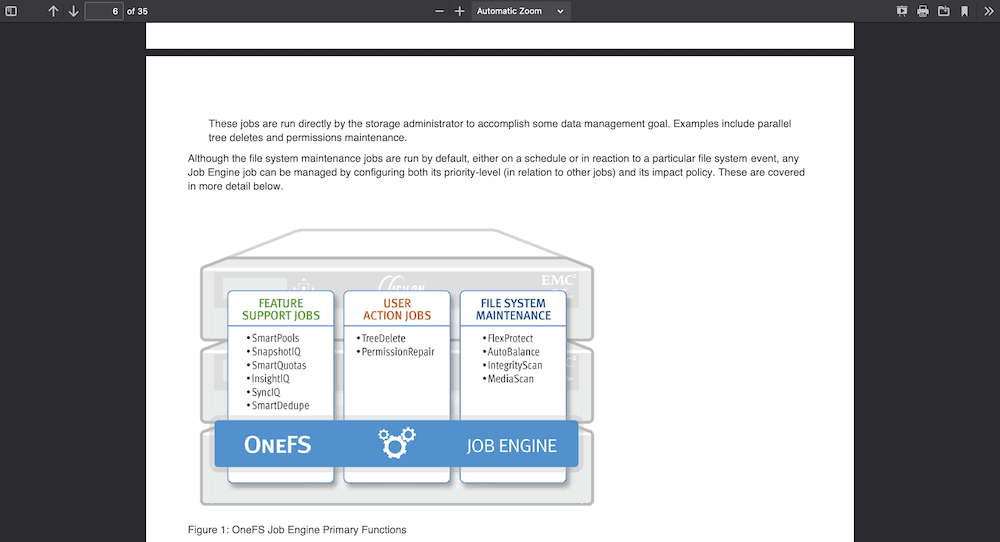
그러나 파일이 컴퓨터에 있으면 좋지 않습니다. 사이트 방문자에게 제공하기 위해 해당 PDF를 사이트의 기본 게시물로 다시 만들고 싶은 유혹이 있습니다. 이해할 수 있지만 몇 가지 단점이 있습니다. 우선, 시간과 용량을 소모할 수 있으며 문서를 완전히 복제하지 못할 수도 있습니다.
대신 WordPress를 사용하면 최소한의 번거로움으로 PDF 파일을 업로드하고 표시할 수 있습니다. 고려해야 할 몇 가지 이점이 있습니다.
- 물론 이미 가지고 있는 문서도 동일한 수준의 가치를 제공합니다. 또한 복제 비용이나 노력을 들이지 않고 있는 그대로 표시할 수 있습니다.
- PDF 파일은 더 이상 수동적인 문서가 아닙니다. 기본 게시물이나 페이지만큼 많은 상호작용을 제공할 수 있습니다.
- PDF를 WordPress에 업로드하면 해당 파일이 여러 페이지에 있을 수 있으므로 효율성이 향상됩니다. 즉, 다른 곳에서 기능을 복제할 필요가 없습니다(가입 양식이 이에 대한 좋은 예입니다).
그래픽 디자이너, 작가 등 물리적 또는 디지털 문서를 제작하는 분야에서 작업하는 경우 작업 샘플을 PDF로 다운로드하여 제공할 수 있습니다. 그러나 다른 형식의 미디어와 마찬가지로 해당 파일을 최적화할 수 있습니다.
최고의 경험을 제공하기 위해 PDF 파일을 최적화하는 방법
PDF 파일은 전체 웹 페이지 크기의 10배 또는 20배가 될 수 있으며, 이는 해당 문서가 얼마나 풍부한지 감안할 때 의미가 있습니다. 따라서 PDF를 WordPress에 업로드하기 전에 파일을 최적화하기 위해 제공할 수 있는 몇 가지 팁이 있습니다.
- 타이포그래피가 중요합니다. 다른 콘텐츠와 동일한 지침을 따르고 문서에 두 가지 이상의 서체를 사용하지 마십시오. 이것은 문서의 일관성에도 도움이 됩니다.
- 이미지 최적화. PDF 내의 이미지는 웹 페이지에서와 동일한 최적화를 가져야 함을 기억하십시오. 이것은 PDF 파일 크기에서 큰 덩어리를 잘라낼 수 있는 영역 중 하나입니다.
- 검색 엔진 최적화(SEO)를 잘 수행하십시오. PDF 작성은 웹 페이지와 동일한 인덱싱을 가질 수 있으므로 파일 내에서 좋은 SEO 관행을 따르고 싶을 것입니다.
마지막 단계로 최적화 도구를 통해 PDF 파일 자체를 실행해야 합니다. 시장에 몇 가지가 있습니다. 예를 들어, ShortPixel( 독점 ShortPixel 쿠폰을 사용하여 50% 추가 크레딧 받기 )은 환상적인 제품을 만듭니다.
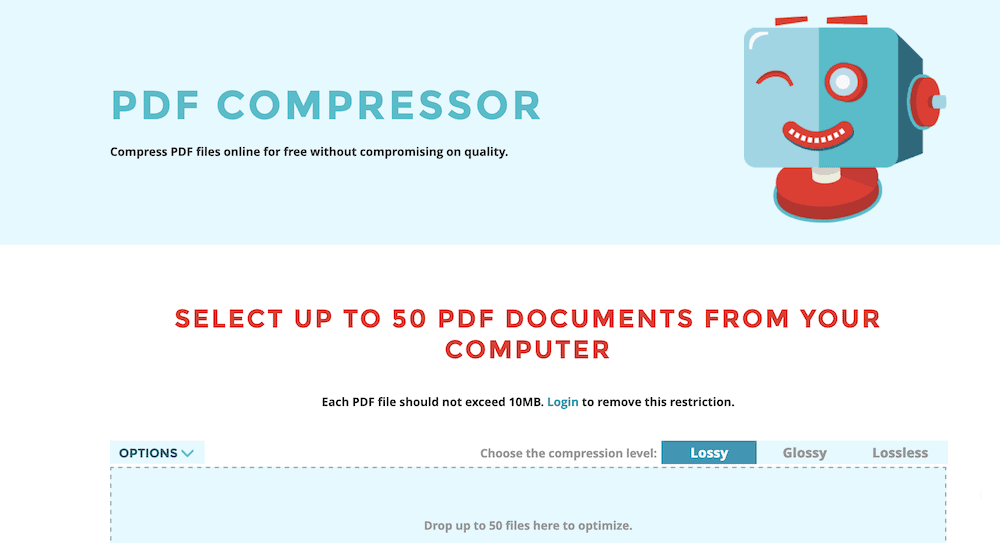
준비되고 간결한 파일이 있으면 WordPress에 업로드할 수 있으며 1분도 채 걸리지 않습니다.
PDF 파일을 WordPress에 업로드하는 방법(2가지 방법)
이 게시물의 나머지 부분에서는 PDF 파일을 WordPress에 업로드하는 방법을 보여 드리겠습니다. 고려해야 할 두 가지 방법이 있으며 두 가지 모두를 다룹니다.
- WordPress의 기본 기능을 사용하여 PDF를 업로드하십시오.
- PDF를 업로드하는 데 도움이 되는 플러그인을 설치하고 더 깊은 기능도 활용하세요.
먼저 네이티브 접근 방식을 보여드릴 수 있습니다. WordPress 블록 편집기 내에서 시작해 보겠습니다.
1. 플러그인 없이 PDF 파일을 WordPress에 업로드
기본 WordPress 기능은 PDF 파일을 업로드하려는 대부분의 사용자에게 충분하다고 주장합니다. 하지만 PDF를 WordPress로 가져오는 몇 가지 방법이 있습니다. 예를 들어, 이미지 및 비디오에 대해 업로드하는 것처럼 미디어 라이브러리에 업로드할 수 있습니다.
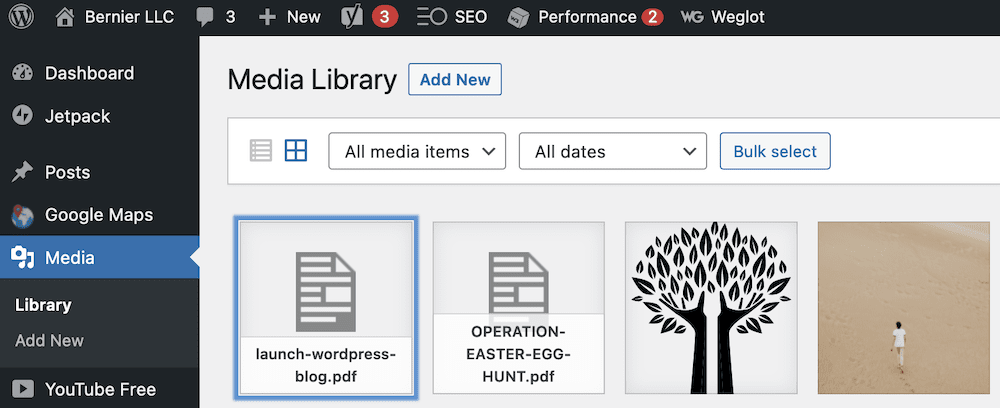
그러나 파일 블록을 사용하는 경우 이 단계를 건너뛰고 블록 편집기에서 직접 업로드할 수 있습니다.
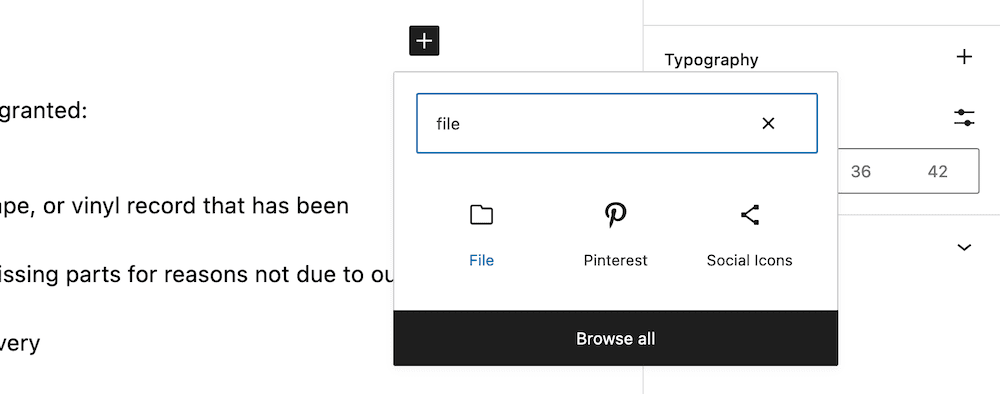
프로세스는 예상대로 진행됩니다.
- 파일 블록을 찾아 콘텐츠에 추가합니다.
- 업로더를 사용하여 PDF 파일을 선택합니다.
이것만 있으면 됩니다. 파일은 콘텐츠 내에 표시되어야 하며, 이 시점에서 계속 작성하거나 모양을 사용자 지정하는 옵션으로 작업할 수 있습니다. 이에 대해서는 나중에 더 다루겠습니다.
2. 플러그인을 사용하여 PDF 파일 업로드
물론 WordPress를 사용하면 플러그인을 사용하여 기능을 확장할 수 있으며 PDF 파일을 업로드하려는 경우에도 마찬가지입니다. 기본 기능은 좋지만 일부 영역에서 문제가 있습니다.
- 파일의 보안은 다른 솔루션에 비해 동일한 보호 기능을 갖고 있지 않습니다. 이는 실제로 끌 방법이 없이 인쇄 및 다운로드를 가능하게 하기 때문입니다.
- 방해가 없는 환경에서 PDF를 읽는 것은 좋은 옵션이지만 WordPress 기본 솔루션에서는 이를 허용하지 않습니다.
대신 플러그인을 고려할 수 있습니다. 시장에 몇 가지가 있습니다. EmbedPress가 인기 있는 것입니다.

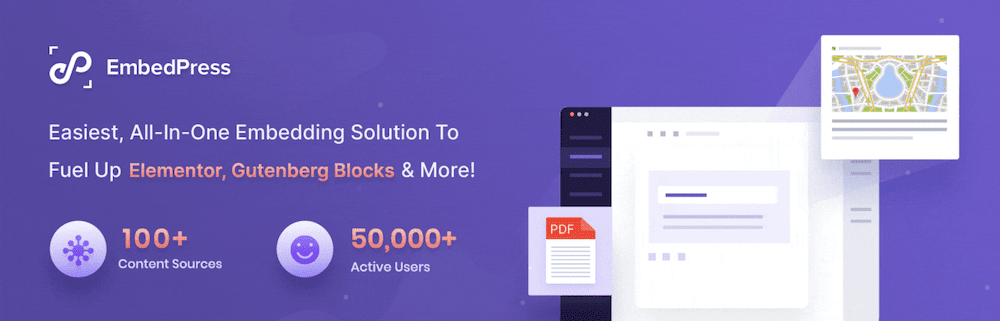
일부 사용자는 Embed Any Document 플러그인도 살펴봅니다.
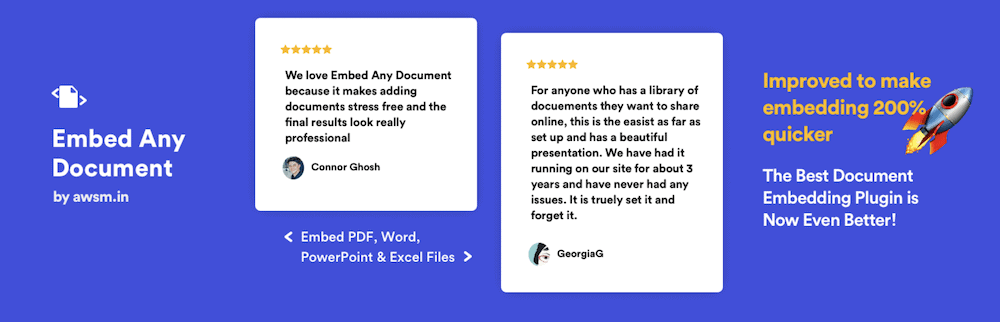
그러나 우리는 PDF Embedder를 좋아합니다.
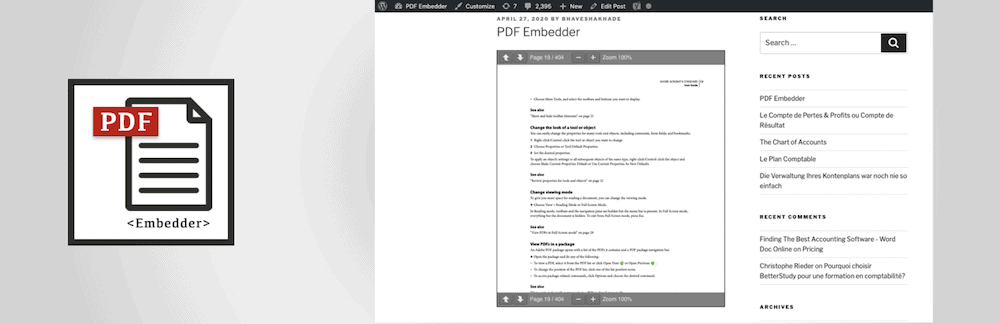
이는 정기적인 업데이트가 있고 수많은 활성 설치가 있으며 다른 사용자로부터 수백 개의 격찬 리뷰가 있기 때문입니다. 또한 기본 WordPress 옵션만큼 제공하면서 놓친 공백을 채웁니다.
시작하려면 다른 플러그인과 동일한 방식으로 플러그인을 설치하고 활성화합니다. 거기에서 게시물이나 페이지로 이동하여 PDF Embedder 블록을 찾을 수 있습니다.
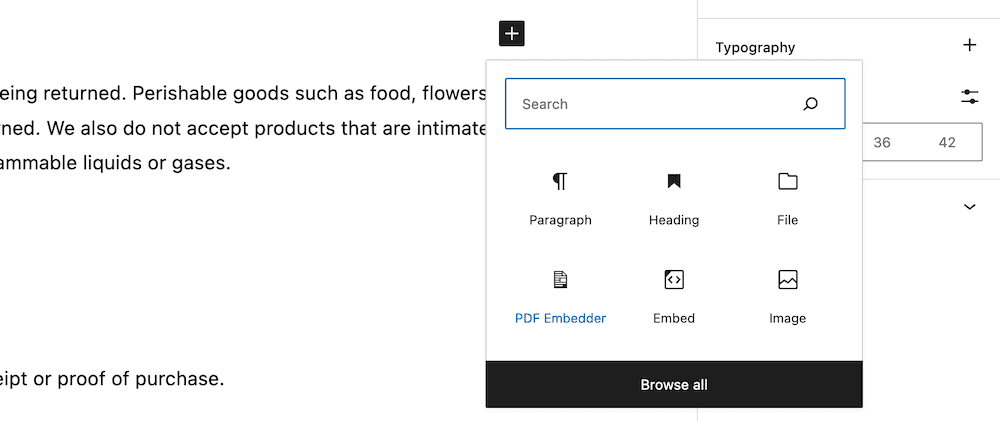
그런 다음 인터페이스에서 미디어 라이브러리를 열고 PDF 파일을 업로드합니다.
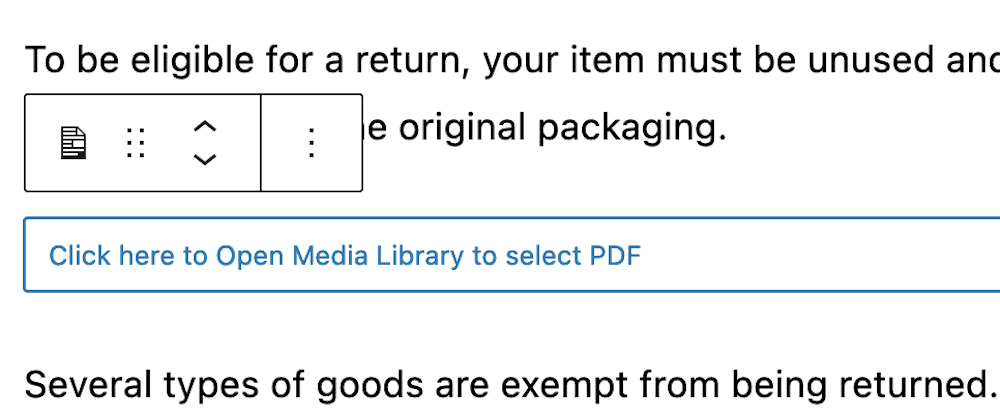
PDF Embedder가 블록 편집기 내에서 뷰어 표현을 제공하지 않는다는 것을 알 수 있지만 이것이 여러분이 해야 할 전부입니다. 그러나 미리보기를 확인하면 뷰어가 제자리에 있는 것을 볼 수 있습니다.
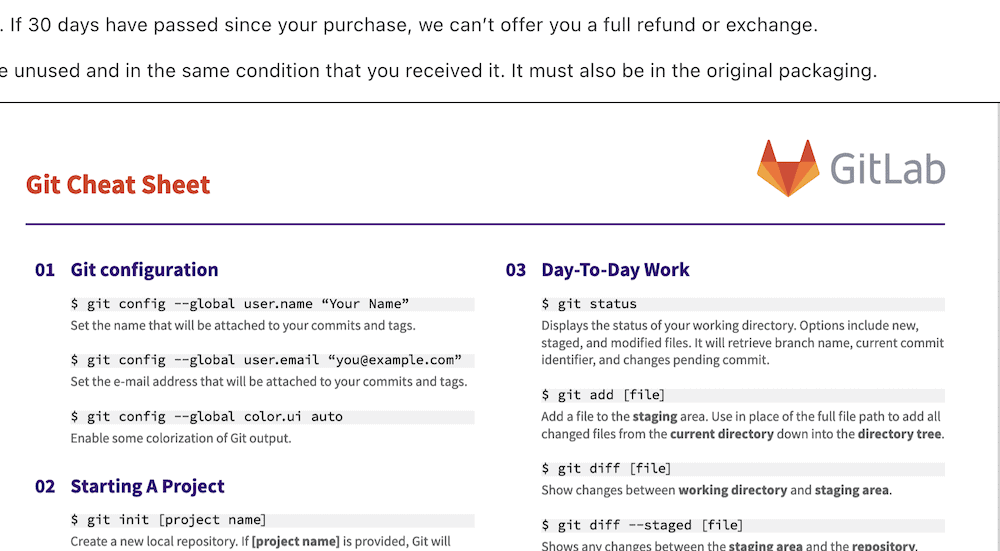
이 시점에서 업로드 프로세스가 완료되면 다른 작업을 계속할 수 있습니다! 그러나 PDF를 더 잘 표현하기 위해 할 수 있는 일이 더 있습니다. 이에 대해서는 다음에 살펴보겠습니다.
PDF 파일의 모양과 기능을 사용자 정의하는 방법
선호하는 솔루션에 따라 PDF 뷰어의 모양과 느낌을 사용자 정의하는 데 사용할 수 있는 옵션이 있습니다. 예를 들어 WordPress의 기본 솔루션은 다음과 같은 차단 옵션을 제공합니다.
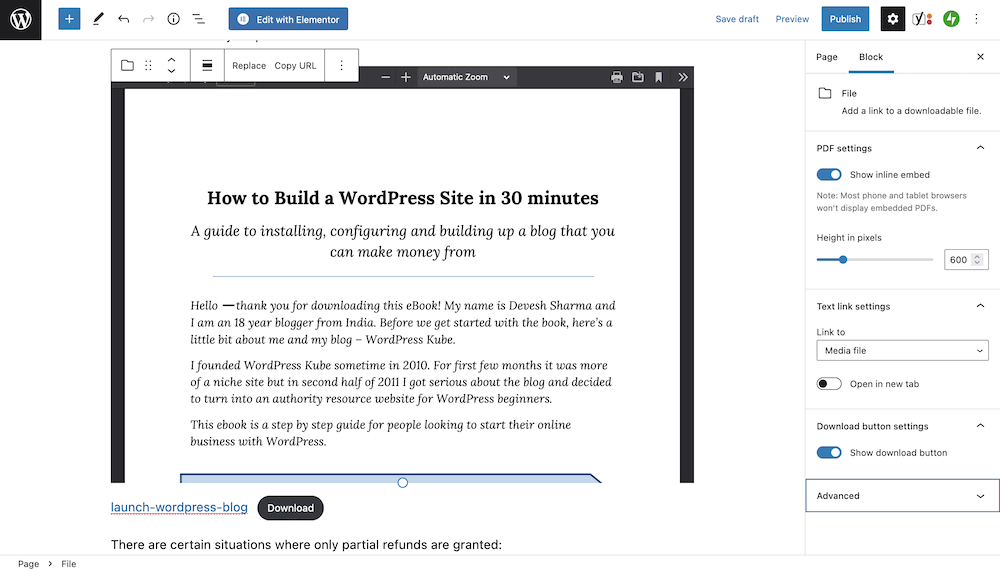
여기에 전체 인라인 포함을 표시하는 토글이 있습니다. 대부분의 작은 화면에는 PDF 뷰어가 표시되지 않으므로 이는 화면 크기 간의 일관성에 유용합니다. 콘텐츠 및 요구 사항에 맞게 뷰어의 높이를 변경할 수도 있습니다.
그러나 다운로드 버튼 외에 파일로 할 수 있는 일은 많지 않습니다. WordPress 솔루션은 작동하지만 PDF Embedder와 같은 플러그인이 이 기능을 사용하여 실행할 수 있습니다.
블록 편집기 내의 옵션은 너무 많이 표시되지 않고 일부 치수 및 도구 모음 설정만 표시됩니다. 그러나 설정 > PDF Embedder 화면은 플러그인의 프리미엄 버전 구매 여부에 따라 더 많은 옵션을 제공합니다.
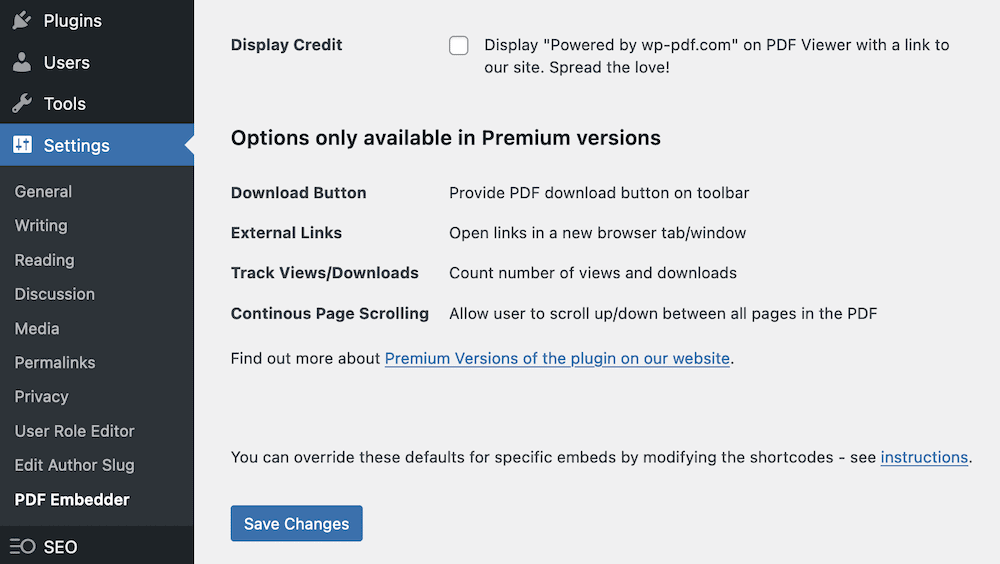
이것은 (물론) 다운로드 버튼과 같은 기본 WordPress 솔루션이 무료로 제공하는 일부 기능을 제공합니다. 그러나 사용자를 위한 몇 가지 추가 '삶의 질' 기능을 얻을 수 있습니다. 예를 들어, 새 탭에서 PDF를 열 수 있도록 하고, 지속적인 페이지 스크롤을 제공하고, 파일 보기를 추적할 수도 있습니다.
PDF 파일이 많고 이를 표시하고 관리하는 강력한 방법을 원하는 경우 프리미엄 플러그인이 실행 가능한 옵션이 될 수 있습니다.
마무리
WordPress 미디어를 생각할 때 이미지와 비디오가 가장 먼저 떠오를 것입니다. 그러나 PDF 파일은 기본 웹 페이지만큼 풍부한 상호 작용을 제공할 수 있습니다. PDF 파일이 이미 있는 경우 많은 작업 없이 신선한 콘텐츠를 제공할 수 있는 좋은 방법이 될 수 있습니다. 더욱이 WordPress는 PDF 파일을 완벽하게 지원하며 다른 콘텐츠와 함께 인라인으로 표시할 수 있습니다.
이 게시물을 통해 PDF 파일을 WordPress에 업로드하는 방법을 살펴보았습니다. 기본 솔루션이 좋지만 EmbedPress 또는 PDF Embedder와 같은 플러그인을 설치하여 더 많은 옵션을 제공할 수도 있습니다. 우리는 보안에 대한 접근 방식과 긍정적인 사용자 피드백이 풍부하기 때문에 후자의 플러그인을 좋아합니다. 그러나 선택에 관계없이 PDF 파일을 업로드하고 표시하는 것은 사이트에서 이러한 문서를 활용하는 좋은 방법이 될 수 있습니다.
PDF 파일을 WordPress에 업로드하고 싶습니까? 이 기사가 도움이 될까요? 아래 의견 섹션에서 알려주십시오!
